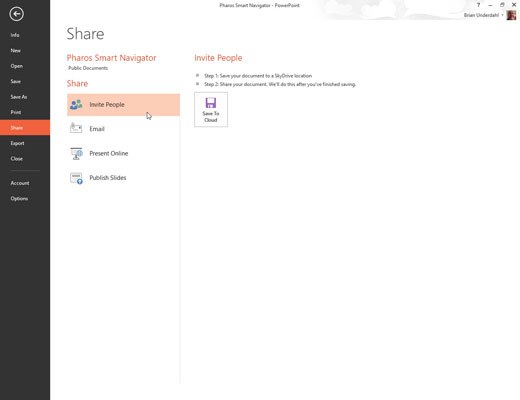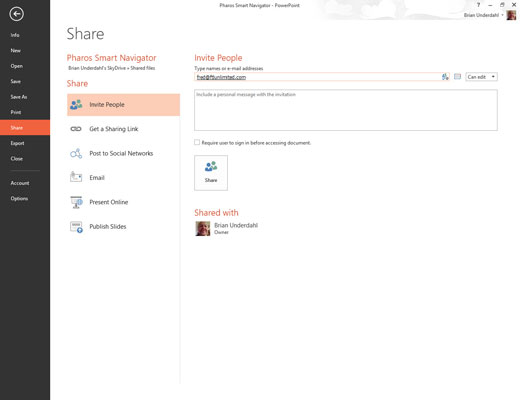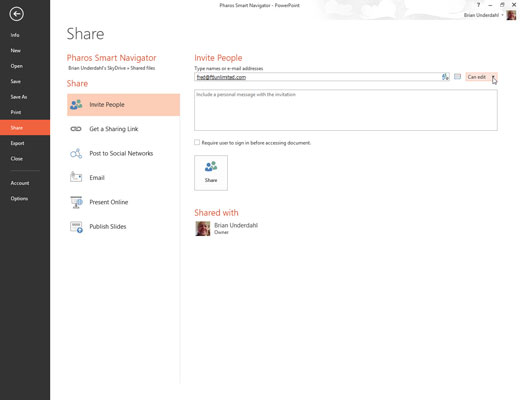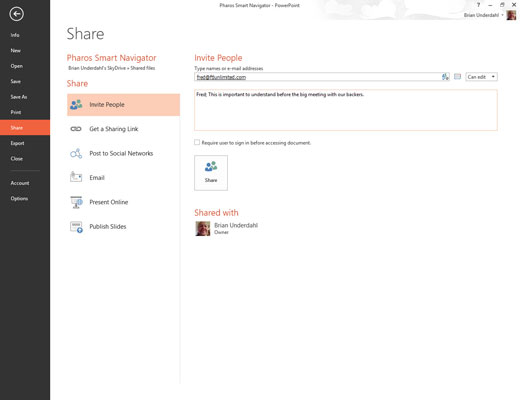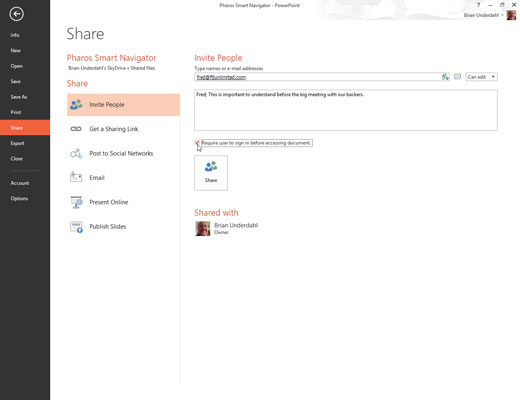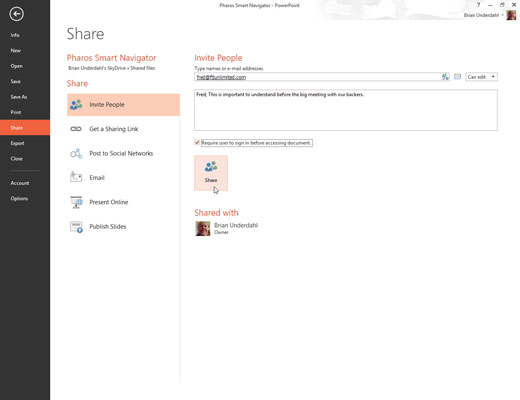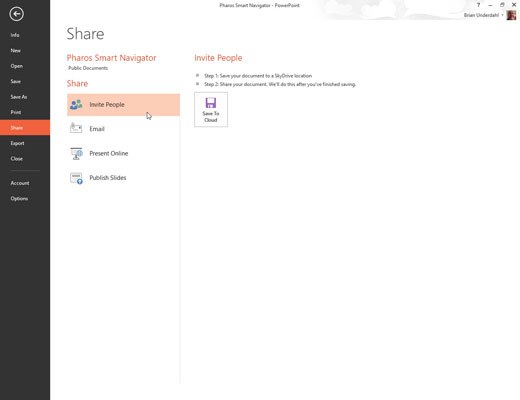
Velg Fil → Del og klikk deretter på Inviter personer.
Siden Inviter personer vises. På denne siden kan du lage en e-postmelding som sendes til personene du vil dele presentasjonen med.
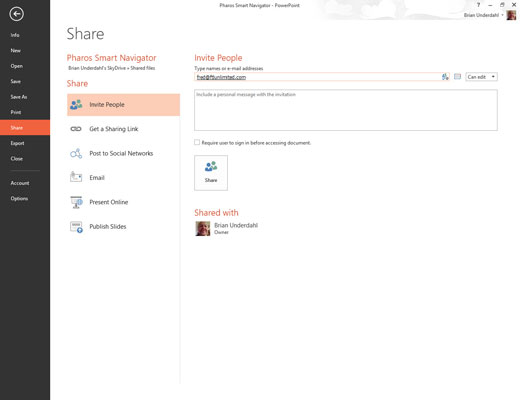
Skriv inn én eller flere e-postadresser i tekstboksen Skriv inn navn eller e-postadresser.
Hvis du har mer enn én e-postadresse, skiller du bare adressene med komma eller semikolon.
Du kan klikke på adressebokikonet til høyre for tekstboksen for å få opp adresseboken din. Deretter kan du velge navn fra adresseboken din i stedet for å skrive inn e-postadressene manuelt.
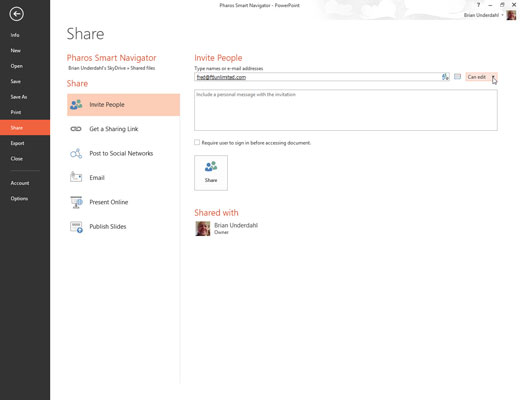
Velg delingstillatelsen du vil gi.
De to alternativene er Kan redigere og Kan se. Bruk rullegardinlisten til høyre for adressebokikonet for å velge tillatelsen.
Velg delingstillatelsen du vil gi.
De to alternativene er Kan redigere og Kan se. Bruk rullegardinlisten til høyre for adressebokikonet for å velge tillatelsen.
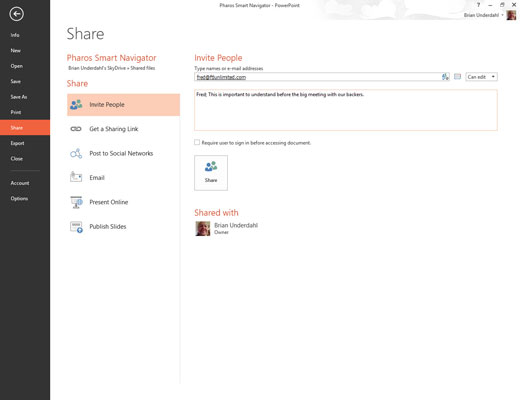
Hvis du ønsker det, skriv inn en melding i tekstboksen Inkluder en personlig melding med invitasjonen.
Meldingen følger med i e-posten som sendes til mottakerne.
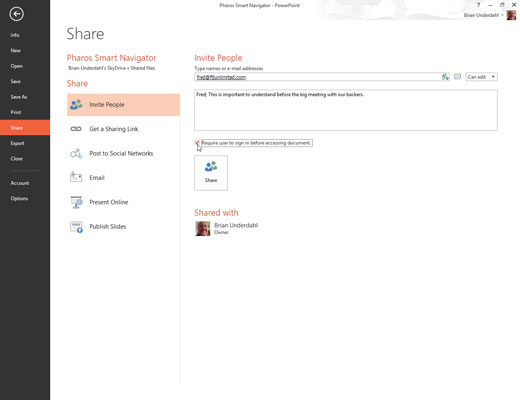
Hvis du vil legge til ekstra sikkerhet, velg alternativet Krev at brukeren logger på før du får tilgang til dokumentet.
Hvis du velger dette alternativet, må brukere logge på SkyDrive før de kan få tilgang til presentasjonen din.
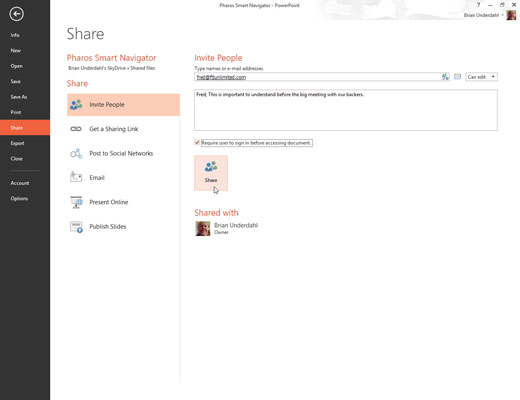
Klikk på Del.
En bekreftelsesmelding vises som indikerer at e-postene er sendt.